Bantuan:Buku

Halaman ini menunjukkan bagaimana membuat buku dari artikel Wikipedia dalam tiga langkah. Buku dapat dibuat dalam bentuk PDF atau dipesan untuk dicetak pada halaman web PediaPress.
Panduan langkah demi langkah

Langkah 1 – Membuat buku dari kumpulan artikel
Menu pengumpulan buku berjudul "Buat buku" dapat ditemukan pada sisi kiri jendela perambah. Ini berisi dua pranala: "Tambah halaman" dan "Bantuan buku".
Dengan mengeklik pranala "Tambah halaman", halaman yang sedang anda dibuka ditambahkan ke kumpulan buku anda. Untuk menambahkan halaman lain, anda harus membuka artikel selanjutnya dan mengeklik pranala "Tambah halaman" lagi. Anda juga bisa menambah semua halaman dibawah suatu kategori dengan satu klik. Jumlah halaman dari buku ditunjukkan pada menu bagian kiri pada bagian Lihat buku dan dimutakhirkan secara otomatis.
Jika dibutuhkan, versi terdahulu dari artikel dapat ditambahkan. Lihat halaman untuk ahli untuk detilnya.
Langkah 2 – Judul buku

Setelah semua halaman yang diinginkan selesai ditambahkan, klik tombol "Lihat buku" untuk melihat pratayang buku anda. Selebihnya, mungkin ditambahkan judul halaman dan mengganti urutan halaman dari buku (Lihat detil bagaimana melakukannya di Halaman untuk ahli).
Langkah 3 – Unduh atau pesan salinan cetak dari buku Anda
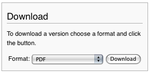
Buku yang sudah selesai dapat diunduh atau dipesan sebagai buku. Anda dapat mengunduh buku dalam format PDF atau OpenDocument dengan mengeklik tombol "Unduh". Untuk memesan buku, klik tombol "Pesan dari PediaPress". Informasi lebih lanjut dapat dilihat di FAQ.
Fungsi tambahan
Merubah urutan halaman wiki
Untuk merubah urutan buku Anda, masuk pada halaman buku anda, klik dan seret tombol mouse pada judul halaman. Lepaskan tombol mouse untuk menjatuhkan halaman pada tempat yang baru. Anda juga dapat mengurutkan halaman berdasarkan alfabet dengan mengeklik tombol "Urutkan secara alfabetis".
Lihat pula
- Wikis Go Printable - Wiki Menuju Versi Cetak
- Contoh buku PediaPress di Wikimedia Commons
- Dokumentasi teknis dari ekstensi Koleksi.
